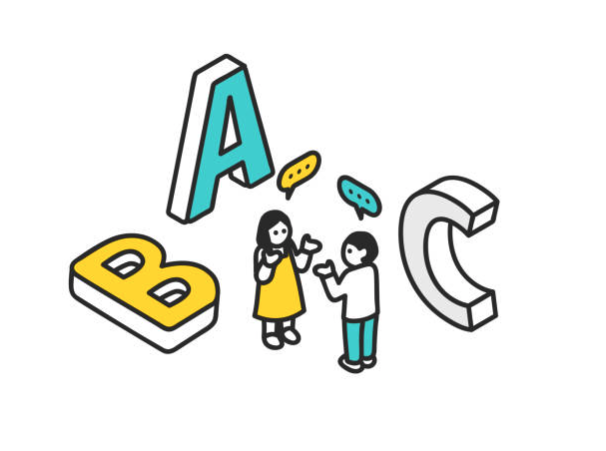GUIの意味とは?
「GUI」とは「Graphical User Interface」の略称で、日本語では「グラフィカルユーザーインターフェース」と訳されます。これを簡単に説明すると、コンピュータやスマートフォンなどのデジタルデバイスで、視覚的に操作ができるインターフェースを指します。ユーザーがマウスやタッチスクリーンを使って、アイコンやメニューをクリックすることで操作ができる仕組みです。
続いて、GUIの品詞についてですが、「GUI」は名詞として使われます。また、発音は「ジーユーアイ」となり、カタカナ発音でもほぼそのまま使用されます。この用語はコンピュータ関連の専門用語であり、技術系の文書や会話で頻繁に用いられます。
GUIが生まれる前は、テキストベースのインターフェースが主流でした。つまり、ユーザーはコマンドを入力して操作していたわけです。しかし、視覚的な要素を加えることで、操作がずっと直感的になり、学習コストも削減されたのです。この点では、特にパソコンに不慣れな初心者にとって元々の技術へのハードルが低くなったと言えます。
GUIの語源・語感・イメージで覚える
「GUI」という言葉は、英語の「Graphical」と「User」と「Interface」という三つの言葉から成り立っています。
まず「Graphical」は「視覚的な」という意味で、グラフィック(画像や映像)をイメージさせます。この言葉は、視覚に訴えるための表現を指します。「User」は「ユーザー」、つまり使う人を指し、「Interface」は「接触面」や「インターフェース」を意味します。これらを合わせると、「ユーザーとシステムの接点としての視覚的なインターフェース」という意味になります。
このように考えると、GUIは単なる技術用語ではありません。使う側の気持ちを思いやるデザインでもあります。たとえば、スマートフォンのアプリを開くと、目を引くアイコンやわかりやすいボタンが設置されています。これがあることで、使う人は「どこを押せばいいのか」を自然に理解できるのです。視覚的に操作を誘導するという基本が、GUIの本質と言えるでしょう。
このように、GUIは視覚情報を多く含むため、初心者でも使いやすいと感じるのが特長です。記憶に残りやすい具体的なイメージを持つことで、単語そのものを思い出しやすくなるでしょう。たとえば、日常生活で使うリモコンのボタンを思い浮かべてみてください。色や形、配置などの工夫が、使いやすさに大きな影響を与えますね。
GUIの使い方と例文
GUIの使い方は、非常にシンプルですが、いくつかの重要なポイントがあります。ここではGUIを使った具体的なシチュエーションを考えてみましょう。
- 肯定文での自然な使い方
- 否定文・疑問文での注意点や使い方
- フォーマル・カジュアルでの使い分け
- スピーキング vs ライティングでの使用頻度や印象の違い
たとえば、「The GUI of this application is very user-friendly」という文では、「このアプリケーションのGUIは非常に使いやすい」となり、GUIが視覚的にデザインされた部分について好意的に述べています。
また、「I don’t like the GUI of that software」という否定文では、「あのソフトのGUIが気に入らない」といった否定的な感情を述べています。ここで注意したいのが、使用する文脈によって印象が大きく変わる点です。例えば、フォーマルなビジネスシーンでは「The graphical user interface of this application requires improvement」といった丁寧な表現が望ましいかもしれませんが、カジュアルな場面では「This app’s GUI totally sucks!」といったもっと率直な言い方が使われることがあります。
これらの用法を理解することで、GUIに関連する表現をより柔軟に使いこなせるようになるでしょう。このように、GUIを正確に理解し、多様なシチュエーションで使いこなすことは、英語力を高めるうえで非常に重要な要素です。
GUIの使い方と例文
GUI(Graphical User Interface)は、主にコンピュータやスマートフォンなどのデジタルデバイスにおいて、ユーザーが視覚的な要素(例えば、ボタンやアイコン)を使って操作できるインターフェースのことです。ここでは、GUIを使った具体的な文脈や例文を通じて、その使い方を深く理解していきましょう。
肯定文での自然な使い方
まずは、GUIを肯定文で使う具体的な例から見てみましょう。以下の文は、GUIについてのポジティブな評価や使い方を示しています。
- “This software has an intuitive GUI that makes it easy for beginners.”
(このソフトウェアは直感的なGUIを持っていて、初心者でも使いやすいです。) - “The new game features an impressive GUI, enhancing the overall user experience.”
(新しいゲームは印象的なGUIを特徴としており、全体的なユーザー体験を向上させます。)
これらの例文では、GUIがどのように利用者にプラスの影響を与えているかが強調されています。「直感的な」という表現が示すように、ユーザーは複雑な操作を覚えなくても楽しむことができるのです。具体的に「使いやすさ」を指摘することで、読者にもイメージしやすくなっていますね。
否定文・疑問文での注意点や使い方
次に、GUIを否定文や疑問文で使用する場合の注意点を見ていきましょう。否定的な文脈では、GUIの限界や問題点を指摘することが一般的です。
- “The GUI is not user-friendly for older users.”
(このGUIは高齢者には使いにくいです。) - “Is the GUI flexible enough to customize for advanced users?”
(このGUIは上級者向けにカスタマイズ可能なくらい柔軟ですか?)
否定文や疑問文では、特定の状況におけるGUIの性能や使いやすさに焦点を当てています。「使いにくい」という表現は、年齢層による使い方の違いを明示しており、読者が自身の経験とも結びつけやすくなっています。また、疑問文を通じて、GUIの機能に対する疑問を提起することは、議論を生む良い手段です。
フォーマル・カジュアルでの使い分け
GUIの使い方は、その文脈によっても異なります。フォーマルな場面とカジュアルな場面では、語調や選ぶ単語が変わることが多いです。フォーマルな文脈では具体的な機能や特性に焦点を当てた表現が好まれます。
- フォーマル: “The graphic interface utilized in this system enhances accessibility for all users.”
(このシステムで利用されるグラフィックインターフェースは全てのユーザーのアクセシビリティを向上させます。) - カジュアル: “I love the new game’s GUI; it looks super cool and is fun to use!”
(この新しいゲームのGUIが大好き!すごくクールに見えるし、使うのが楽しい!)
フォーマルな文では具体的な効果や述べたいポイントを明確にすることで、信頼感を与えます。一方、カジュアルな文では感情や楽しさを前面に出し、相手に共感を呼ぶような技法が使われます。この違いを理解しておくと、様々な場面で適切にGUIを表現できるようになります。
スピーキング vs ライティングでの使用頻度や印象の違い
最後に、GUIをスピーキングとライティングの二つのスタイルで比較してみましょう。スピーキングにおいては、よりリラックスした形式が求められることが多いですが、ライティングでは正確さが求められます。
- スピーキング: “So, the GUI just makes everything easier, right?”
(だから、そのGUIは全てを簡単にしてくれるってことだよね?) - ライティング: “The graphical user interface significantly simplifies the process for users unfamiliar with technology.”
(グラフィカルユーザーインターフェースは、技術に不慣れなユーザーにとってプロセスを大幅に簡素化します。)
スピーキングでは、軽い言い回しや日常的なトーンが使われる一方、ライティングでは文法や形式に注意を払う必要があるため、より公式な表現が求められます。このように、GUIを文脈に応じて使い分けることが、効果的なコミュニケーションの鍵となります。
GUIと似ている単語との違い
GUIと混同されがちな単語には、たとえば“interface”や“dashboard”などがあります。しかし、それぞれの単語には特有のニュアンスが存在します。これらの単語との違いを理解できれば、英語の表現力が一層豊かになります。
- Interface: 一般的に、異なるシステム間での接続ややり取りを指します。
- Dashboard: しばしばデータを視覚化したり管理するための画面を指し、特に自動車やアプリケーションにおいて使われます。
たとえば、「interface」はUIの一部分や、異なるシステム間のやり取りを含む広い概念を指します。一方で、「dashboard」は特定の機能に焦点を当てたツールで、ユーザーが情報を素早く把握できるように設計されています。これらを理解することで、それぞれの状況に応じた適切な単語選びができるようになるでしょう。
このように、GUIはただの単語ではなく、具体的な文脈や状況によって使い方が大きく変わる言葉です。この知識を活かして、自分の持つ表現力をより一層高めていきましょう。次に、GUIの語源やその背景に迫ります。
GUIを使いこなすための学習法
GUIに関する知識を深め、実際に使えるようになるためには、効果的な学習法が必要です。このセクションでは、初心者から中級者向けに段階的に進めることができる学習法を提案します。具体的には「聞く」「話す」「読む・書く」「アプリ活用」の4つのアプローチを挙げ、それぞれの利点を説明します。
【聞く】ネイティブの発音を聞いてリスニング力アップ
まずは、「聞く」ことから始めましょう。ネイティブの人々がGUIをどのように発音し、どんな文脈で使うのかを耳で学ぶことは非常に重要です。YouTubeやポッドキャストなど、英語のコンテンツを利用して、GUIが含まれる会話を聞いてみてください。特に、テクノロジー関連のトピックやプログラミングの講座でよく使われる単語ですので、そういったコンテンツを意識的に選ぶと良いでしょう。
例えば、「Graphic User Interface」の紹介や解説をしている動画を見ることで、実際の使われ方も学べます。このアプローチによって、リスニング力が向上し、耳がGUIに対して敏感になっていきます。リスニングで使われる例文もそのまま覚えやすくなります。
【話す】オンライン英会話で実際に口に出して使う
リスニング力が向上したら、次は「話す」ことに力を入れましょう。オンライン英会話を活用して、ネイティブスピーカーと実際に対話をすることで、学んだ知識を使う機会を増やせます。たとえば、「GUIを利用したアプリケーションについて教えてください」といったフレーズを使い、相手に質問してみるのです。このようなアクティビティを通じて、GUIを使った会話に自信を持つことができます。
話す際には、例文を自分なりにアレンジしたり、感想や意見を交えて話してみると良いでしょう。「私はこのアプリのGUIが非常に使いやすいと思います」のような表現を通じて、自分の意見を述べる習慣がつきます。何度も実践することで、徐々に思考が英語でまとまりやすくなります。
【読む・書く】例文暗記 → 自分でも例文を作成してみる
「読む・書く」力を向上させるためには、例文の暗記から始めましょう。前に紹介した例文を思い出し、それを繰り返し声に出して読むことが効果的です。さらに、暗記した例文の構造を理解し、自分の言葉で似たような例文を作成してみてください。たとえば、「GUIはユーザーが使いやすいようにデザインされています」といった文を作ったら、「GUIの重要性について話したい」と続けられるように工夫します。
また、実際に文章を作成することで、理解が深まります。ブログやSNSで技術に関することを発信してみると、GUIを含めた表現力も豊かになっていきます。この取り組みは、ライティングスキルや文法の力を強化する上でも効果的です。
【アプリ活用】スタディサプリ・英語学習アプリで実践トレーニング
最後に、「アプリ活用」についてです。最近では多くの英語学習アプリがあり、学びながら楽しくトレーニングができます。スタディサプリやDuolingoなどのアプリは、単語の練習や例文を強化するのに役立つでしょう。アプリの中には、実際の会話シーンに沿った練習ができるものもありますので、GUIを使用する際の本当の文脈を学ぶのに最適です。
アプリでは、クイズ機能やリスニング機能を使って、楽しみながら学ぶことで記憶にも残りやすくなります。また、定期的に自分の進捗を確認することで、モチベーションを保ちながら学習を続けることができます。
GUIをもっと深く理解したい人へ(補足・応用)
GUIを深く理解するための補足情報を探しているあなたに向けて、いくつかの応用方法を紹介します。このセクションでは、特にビジネスシーンや試験対策など、特定の文脈での使い方を説明します。
ビジネス英語・TOEICなど、特定の文脈での使い方
ビジネス英語において、GUIは特に重要です。たとえば、新しいソフトウェアを導入する際、GUIの使いやすさが評価される要素の一つです。「このシステムのGUIは誰でも使いやすい」と言えることで、プレゼンテーションでもその利点を強調できます。TOEICや他の英語試験でも、技術関連の文脈での会話や文章がよく出題されるため、GUIの重要性を知っておくことは得点アップにつながります。
間違えやすい使い方・注意点
GUIの使用においては、誤解を招く使い方もあります。たとえば、「interface」という単語と混同しやすいですが、GUIは視覚的な操作を指す一方、interfaceはその全般を包括するため、適切に使い分ける必要があります。また、特定のアプリケーションにおいて「UI(User Interface)」と「GUI」を混同しないように注意が必要です。UIは全体的なユーザーインターフェースを意味するため、視覚だけでなく、聴覚など複数の感覚に訴える場合でも使える表現です。
よく使われるイディオム・句動詞とのセット表現
GUIに関連するイディオムや句動詞も知っておくと、より自然な英会話ができるようになります。「navigate a GUI」という表現は、GUIを使いこなすことを指します。このフレーズを使って、実際の行動を示すことで、他の人にもイメージしやすくなります。また、「redesign a GUI」などのフレーズもあり、変更や改善を強調する際に便利です。これらの表現を覚えれば、技術的な会話においても一歩リードすることができるでしょう。
英語力アップにおすすめのサービス一覧
英語の勉強を「知識」で終わらせず、しっかりと「実践」に移すためには、優れたサービスの活用が欠かせません。以下は初心者から中級者まで、多くの学習者に支持されているおすすめ英語サービスです。
| サービス名 | カテゴリ | 特徴 | 無料体験 | リンク |
|---|---|---|---|---|
| スタディサプリENGLISH(TOEIC対策コース) | 英語学習アプリ | TOEICスコアアップに特化した豊富な問題演習と講義動画 | 7日間無料 | 公式サイト |
| スタディサプリENGLISH(新日常英会話コース) | 英語学習アプリ | 日常英会話に必要なフレーズを体系的に学べる | 7日間無料 | 公式サイト |
| スタディサプリ パーソナルコーチプラン | 英語学習アプリ + コーチング | 専属コーチによる毎週の学習サポート付き | 7日間無料 | 公式サイト |
| スタディサプリ ビジネス英語コース | 英語学習アプリ | 会議・商談・メールなどのビジネス英語を学べる | 7日間無料 | 公式サイト |
| レアジョブ英会話 | オンライン英会話 | 上場企業運営、90万人が利用する大手オンライン英会話 | 2回無料 | 公式サイト |
| ネイティブキャンプ | オンライン英会話 | 24時間365日レッスン受け放題、ネイティブ講師多数 | 7日間無料 | 公式サイト |
| ビズメイツ | オンライン英会話 | ビジネス英語に特化、全講師がビジネス経験者 | 1回無料 | 公式サイト |
スタディサプリENGLISH(TOEIC対策コース)
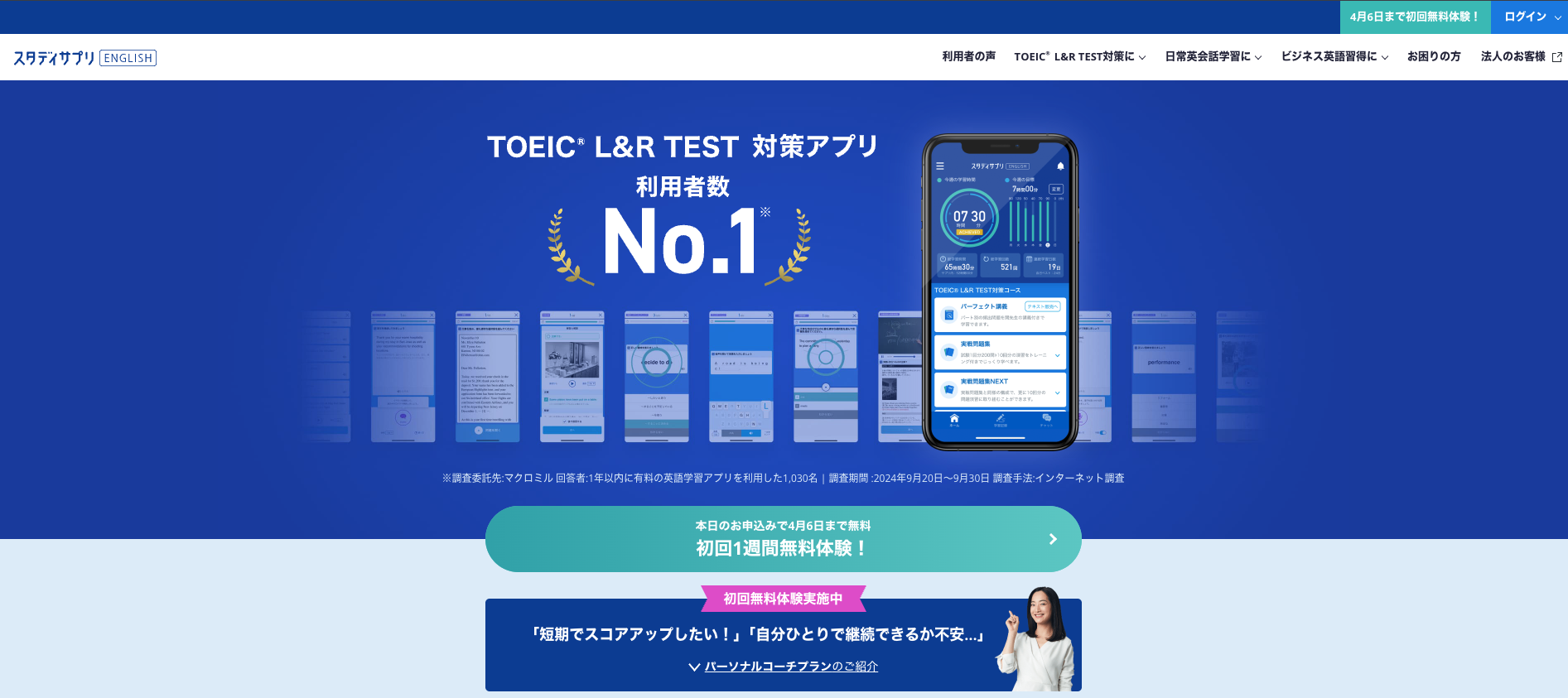
TOEICスコアを短期間でアップさせたい方におすすめのアプリ。TOEIC頻出問題を分析し尽くした構成で、リスニング・リーディング両方を効率的に学べます。
- 月額料金:3,278円(税込)
- 特徴:講義動画・問題演習・単語対策がアプリ1つで完結
- 無料体験:7日間
スタディサプリENGLISH(新日常英会話コース)
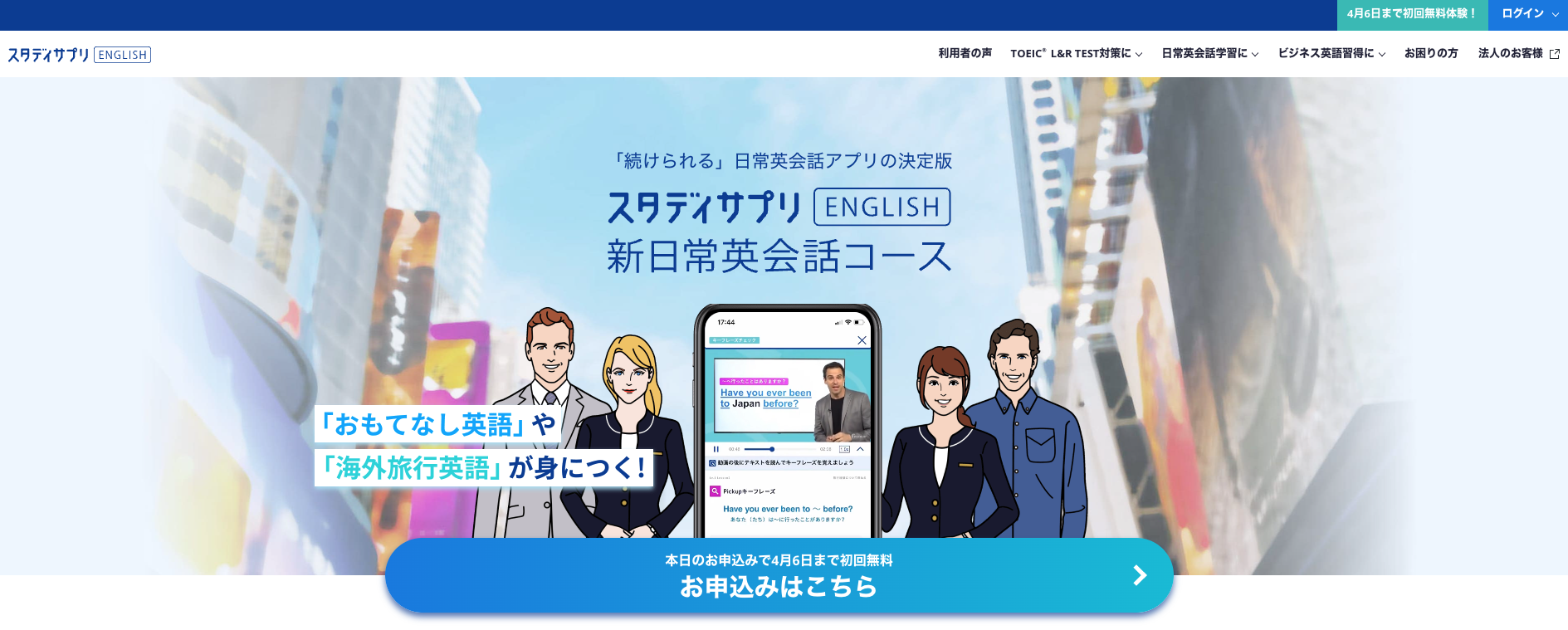
海外旅行や日常英会話を学びたい人向けのコース。シチュエーション別で学べるので、実践的な英語が身につきます。
- 月額料金:2,178円(税込)
- 特徴:ドラマ仕立てのストーリーで楽しく学べる
- 無料体験:7日間
スタディサプリ パーソナルコーチプラン
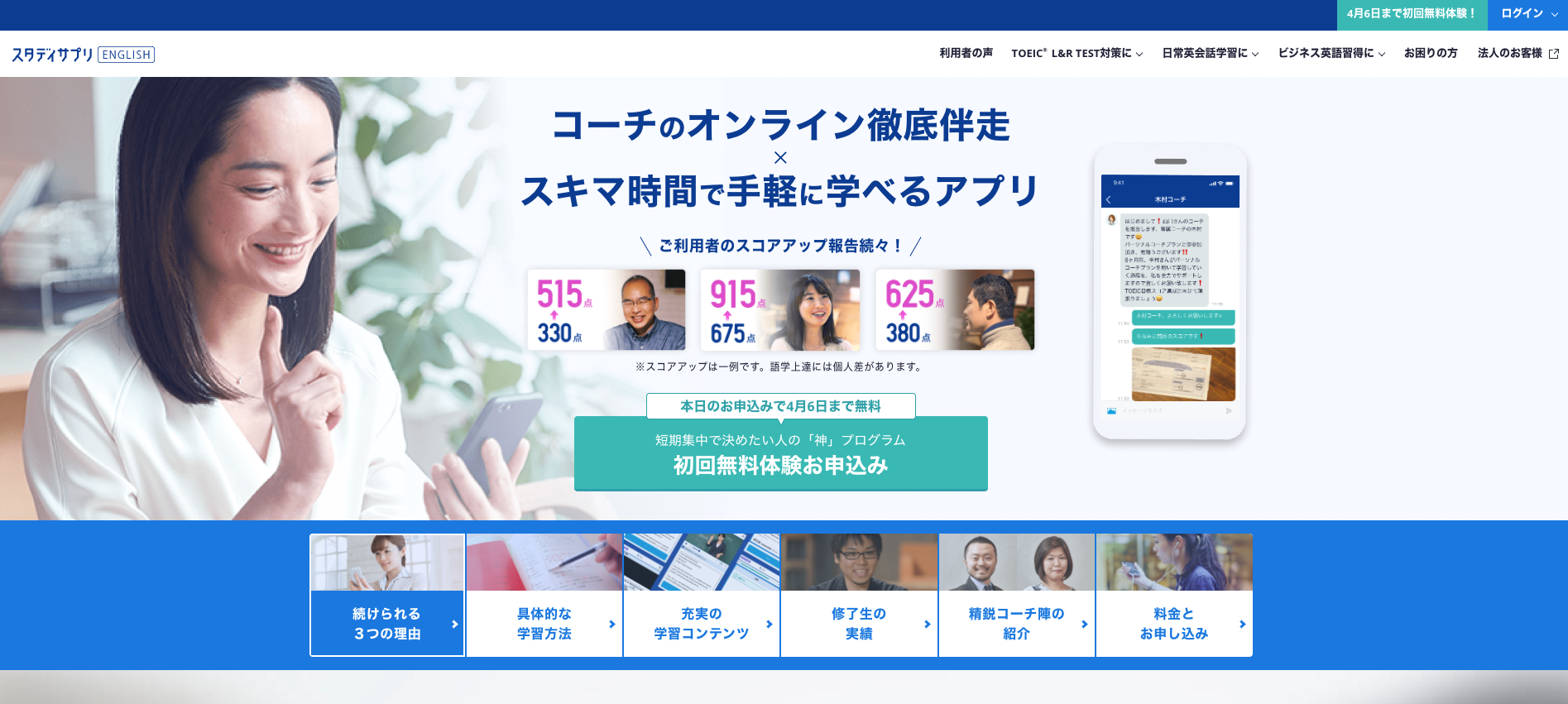
英語学習が続かない方でも安心のサポート付きプラン。専属コーチが週次で目標を設定してくれるので、モチベーション維持も抜群です。
- 料金:月額6,578円(税込)〜
- 特徴:TOEIC対策に特化した徹底サポート付き
- 無料体験:7日間
スタディサプリ ビジネス英語コース

仕事で英語が必要な方におすすめのコース。会議や電話対応、メールなどの英語フレーズを実践的に学べます。
- 月額料金:3,278円(税込)
- 特徴:ビジネス特化のレッスン構成
- 無料体験:7日間
レアジョブ英会話
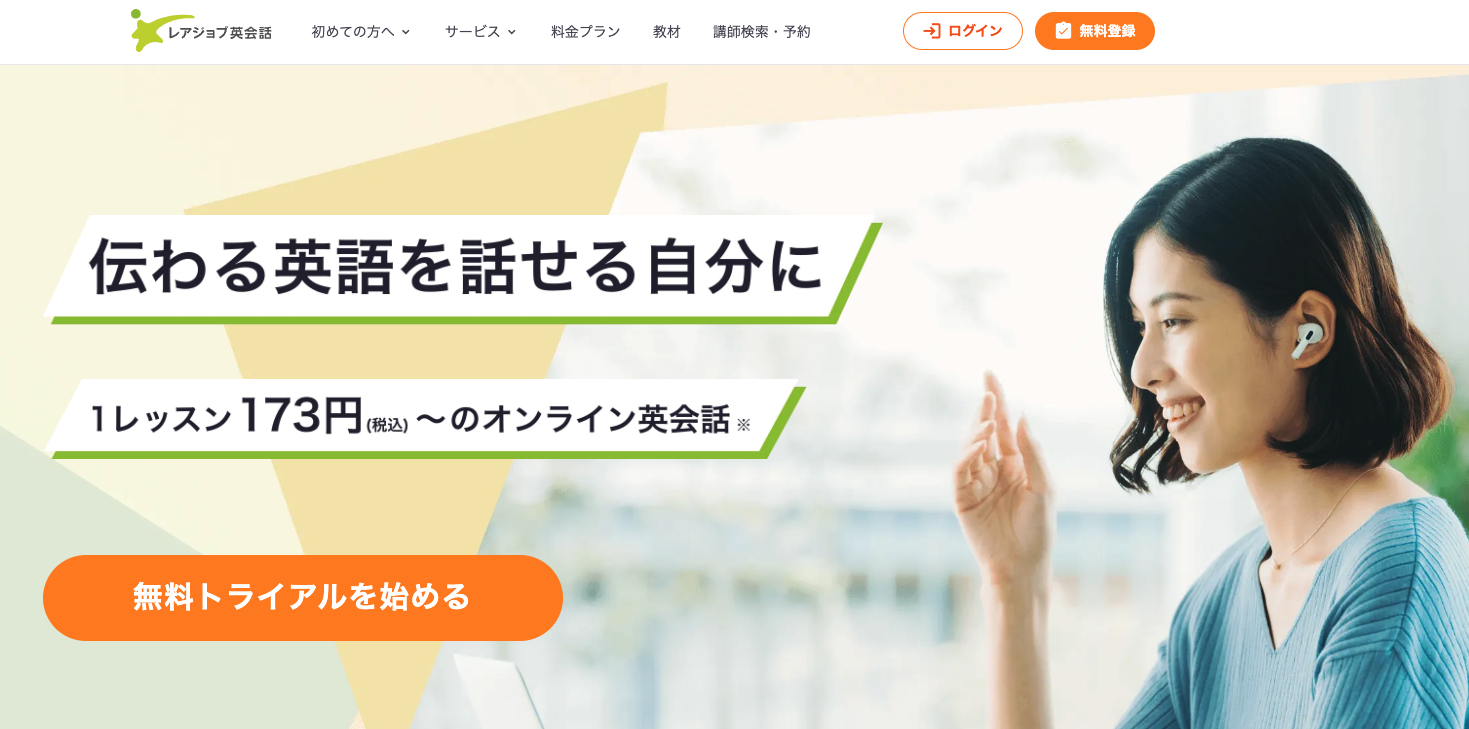
上場企業が運営する業界最大手のオンライン英会話。講師の質が高く、教材も幅広く対応しています。
- 月額料金:4,980円(税込)〜
- 特徴:フィリピン人講師/ビジネス英語にも対応
- 無料体験:2回
ネイティブキャンプ
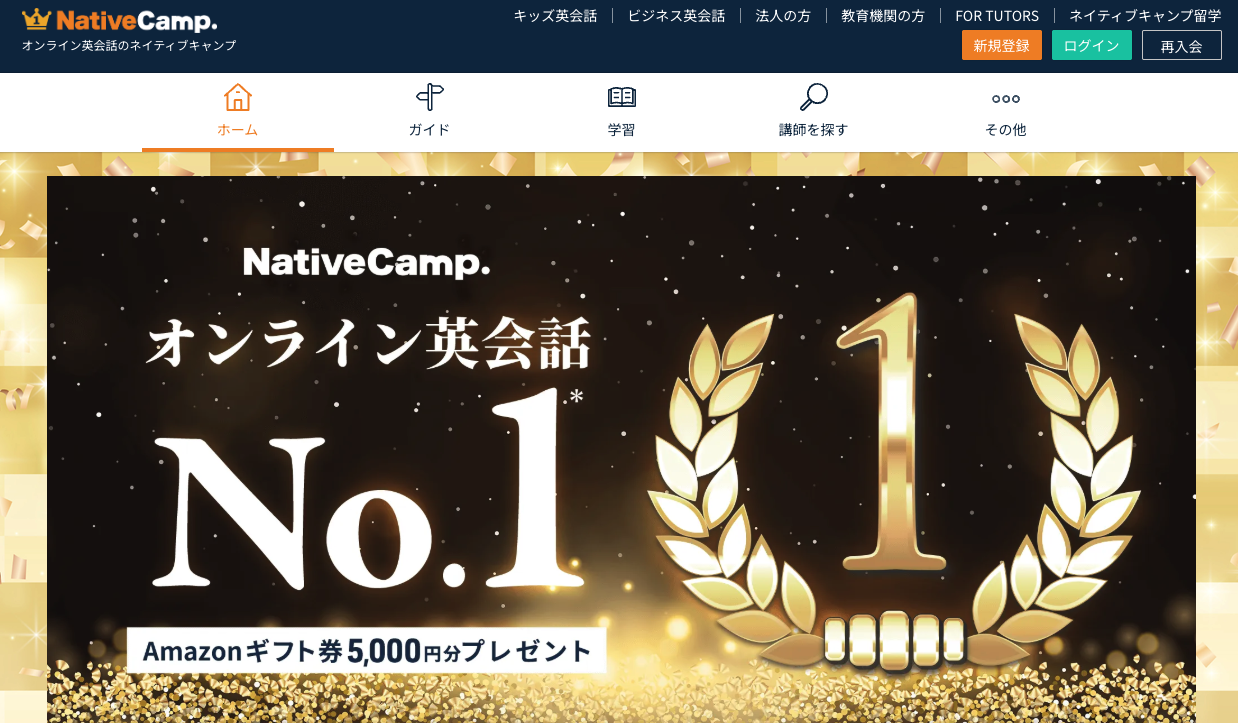
ネイティブ講師とのレッスンが受け放題の定額制オンライン英会話。英語に毎日触れる習慣を作るのに最適。
- 月額料金:7,480円(税込)
- 特徴:回数無制限/多国籍講師/24時間利用可能
- 無料体験:7日間
ビズメイツ
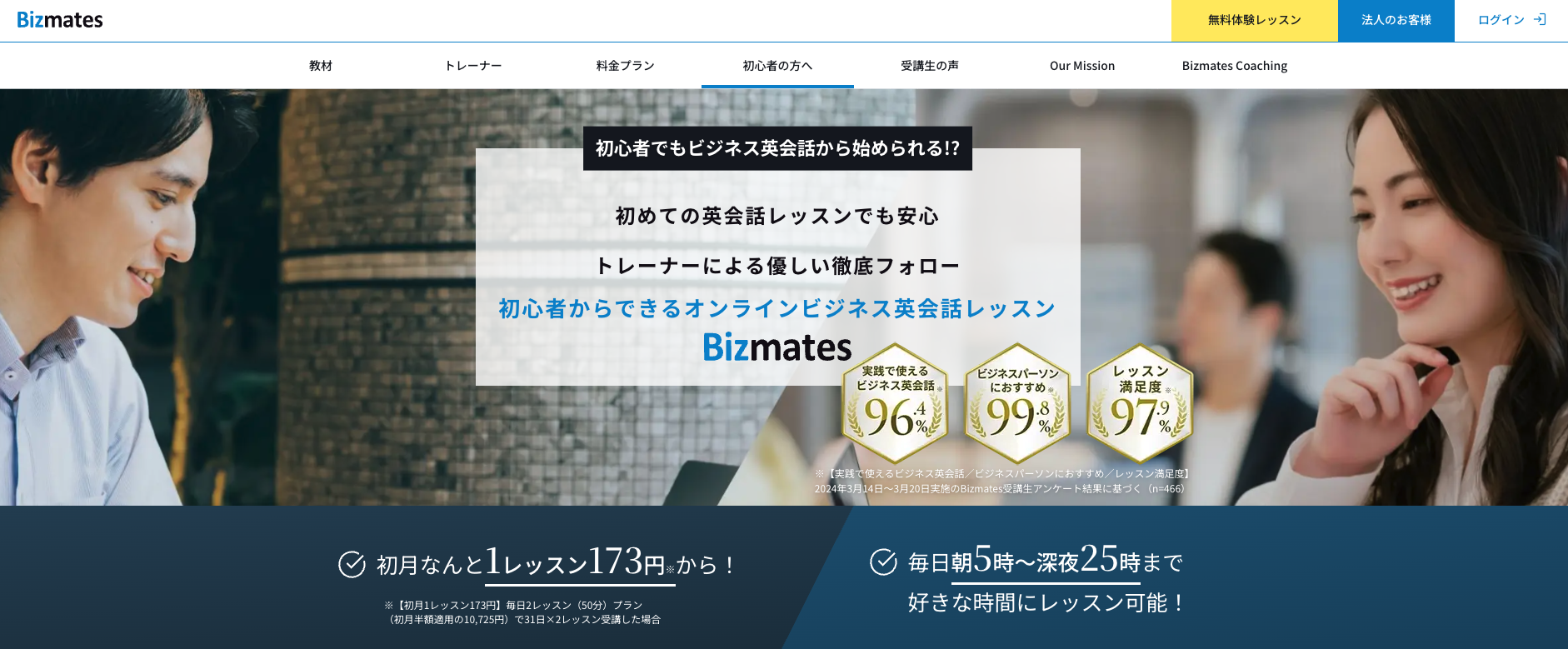
ビジネス英語に特化したオンライン英会話で、すべての講師がビジネス経験者。交渉・会議・メールなどリアルなビジネス英語を学びたい方に最適です。
- 月額料金:13,200円(税込)〜
- 特徴:ビジネス英語専門/実践形式のレッスン
- 無料体験:1回